VPNとは?VPN仮想プライベートネットワークのメリットとデメリット

VPNとは何か、そのメリットとデメリットは何でしょうか?WebTech360と一緒に、VPNの定義、そしてこのモデルとシステムを仕事にどのように適用するかについて考えてみましょう。
Microsoft は、2025 年 2 月の Patch Tuesday セキュリティ更新プログラムをリリースしました。これは Windows の月次アップデートであり、前回のリリース以降に Microsoft が行ったすべてのセキュリティ パッチと安定性の修正が含まれています。しかし、これらのアップデートにユーザーにとって新しい機能が含まれていないからといって、それが重要ではないということではありません。
Bleeping Computer によると、この最新の Patch Tuesday アップデートでは、22 件のリモート コード実行の脆弱性、19 件の管理者権限の脆弱性、9 件のサービス拒否の脆弱性、3 件のなりすましの脆弱性、2 件のセキュリティ機能バイパスの脆弱性、および 1 件の情報漏洩の脆弱性を含む、Windows 全体の 55 件のセキュリティ脆弱性が修正されています。
マイクロソフトの最新のパッチ火曜日アップデートで修正されたバグ
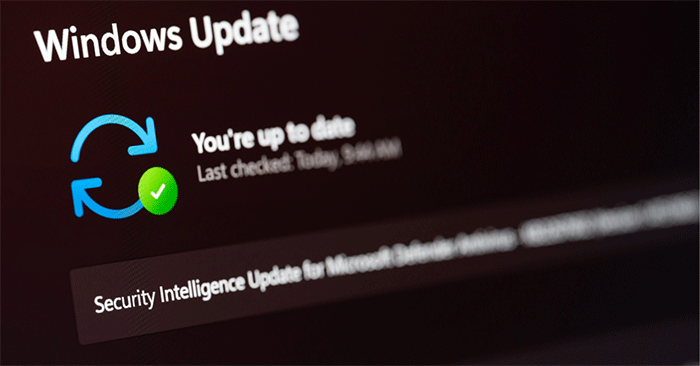
55 個のバグすべてに対処する価値がありますが、そのうち 4 つは修正が特に重要であり、2 つにパッチを適用することはさらに重要です。なぜなら、これらのバグのうち 4 つはゼロデイ脆弱性、つまりパッチが公開されていないセキュリティ上の欠陥だからです。悪意のある人物は必然的にセキュリティホールを悪用する方法を見つけますが、ハッカーがセキュリティホールを知る前にソフトウェア開発者がそれらのホールを発見して修正することが重要です。パッチが利用可能になる前に脆弱性が発見されると、パッチが作成される前に脆弱性が発現する可能性が大幅に増加します。
この場合、最新の Patch Tuesday アップデートで修正された脆弱性は 4 つあります。そのうち 2 つは、少なくとも Microsoft が把握している限りでは、まだ積極的に悪用されていません。 1 つは CVE-2025-21194 で、これは Microsoft Surface のセキュリティ機能バイパスの脆弱性であり、Unified Extensible Firmware Interface (UEFI) をバイパスし、特定のマシンの仮想マネージャーとセキュリティ カーネルの両方を侵害する可能性があります。簡単に言えば、この脆弱性により、悪意のある攻撃者が Windows 上の仮想マシンを動かすソフトウェアやオペレーティング システムのコアを侵害できる可能性があります。
もう一つの既知の脆弱性は CVE-2025-21377 です。これは、コンピューターの NTLM ハッシュにアクセスできる攻撃者がプレーンテキストのパスワードを取得できる、NTLM ハッシュ開示スプーフィングの脆弱性です。この特定の脆弱性により、ユーザーは悪意のあるファイルを選択、右クリック、または操作するだけでエクスプロイトをトリガーでき、ハッカーがユーザーとしてマシンにログインできるようになります。 Microsoft はこの脆弱性に関して比較的沈黙を守っている。
しかし、このアップデートに含まれる他の 2 つのゼロデイ パッチは、実際には積極的に悪用されています。攻撃者がユーザーのコンピューター上の対象ファイルを削除できる Windows ストレージの脆弱性である CVE-2025-21391 が含まれます。マイクロソフトは、この脆弱性により悪意のある人物が機密情報を見ることはできないが、ファイルを削除できることは、攻撃者がシステムの多くの部分を混乱させることができることを意味すると明言した。 2 番目に積極的に悪用されているゼロデイ脆弱性は CVE-2025-21418 で、攻撃者が Windows のシステム権限を取得できる脆弱性です。 Microsoft は、悪意のある人物がこれらの脆弱性をどのように悪用するかについては公開しておらず、脆弱性を発見した人物の身元は秘密にしています。
これら最後の 2 つのゼロデイ脆弱性の全容は不明ですが、できるだけ早く更新してパッチを適用することが重要です。これらは積極的に悪用されているため、パッチをインストールしない限り、誰かがこれらを悪用する可能性があります。
Windowsに最新のセキュリティアップデートをインストールする方法
PC を保護するには、この最新の Patch Tuesday アップデートをできるだけ早くインストールしてください。これを行うには、[スタート] > [設定] > [Windows Update]に移動し、[Windows 更新プログラムの確認]を選択します。
VPNとは何か、そのメリットとデメリットは何でしょうか?WebTech360と一緒に、VPNの定義、そしてこのモデルとシステムを仕事にどのように適用するかについて考えてみましょう。
Windows セキュリティは、基本的なウイルス対策だけにとどまりません。フィッシング詐欺の防止、ランサムウェアのブロック、悪意のあるアプリの実行防止など、様々な機能を備えています。しかし、これらの機能はメニューの階層構造に隠れているため、見つけにくいのが現状です。
一度学んで実際に試してみると、暗号化は驚くほど使いやすく、日常生活に非常に実用的であることがわかります。
以下の記事では、Windows 7で削除されたデータを復元するためのサポートツールRecuva Portableの基本操作をご紹介します。Recuva Portableを使えば、USBメモリにデータを保存し、必要な時にいつでも使用できます。このツールはコンパクトでシンプルで使いやすく、以下のような機能を備えています。
CCleaner はわずか数分で重複ファイルをスキャンし、どのファイルを安全に削除できるかを判断できるようにします。
Windows 11 でダウンロード フォルダーを C ドライブから別のドライブに移動すると、C ドライブの容量が削減され、コンピューターの動作がスムーズになります。
これは、Microsoft ではなく独自のスケジュールで更新が行われるように、システムを強化および調整する方法です。
Windows ファイルエクスプローラーには、ファイルの表示方法を変更するためのオプションが多数用意されています。しかし、システムのセキュリティにとって非常に重要なオプションが、デフォルトで無効になっていることをご存知ない方もいるかもしれません。
適切なツールを使用すれば、システムをスキャンして、システムに潜んでいる可能性のあるスパイウェア、アドウェア、その他の悪意のあるプログラムを削除できます。
以下は、新しいコンピュータをインストールするときに推奨されるソフトウェアのリストです。これにより、コンピュータに最も必要な最適なアプリケーションを選択できます。
フラッシュドライブにオペレーティングシステム全体を保存しておくと、特にノートパソコンをお持ちでない場合、非常に便利です。しかし、この機能はLinuxディストリビューションに限ったものではありません。Windowsインストールのクローン作成に挑戦してみましょう。
これらのサービスのいくつかをオフにすると、日常の使用に影響を与えずに、バッテリー寿命を大幅に節約できます。
Ctrl + Z は、Windows で非常によく使われるキーの組み合わせです。基本的に、Ctrl + Z を使用すると、Windows のすべての領域で操作を元に戻すことができます。
短縮URLは長いリンクを簡潔にするのに便利ですが、実際のリンク先を隠すことにもなります。マルウェアやフィッシング詐欺を回避したいのであれば、盲目的にリンクをクリックするのは賢明ではありません。
長い待ち時間の後、Windows 11 の最初のメジャー アップデートが正式にリリースされました。













